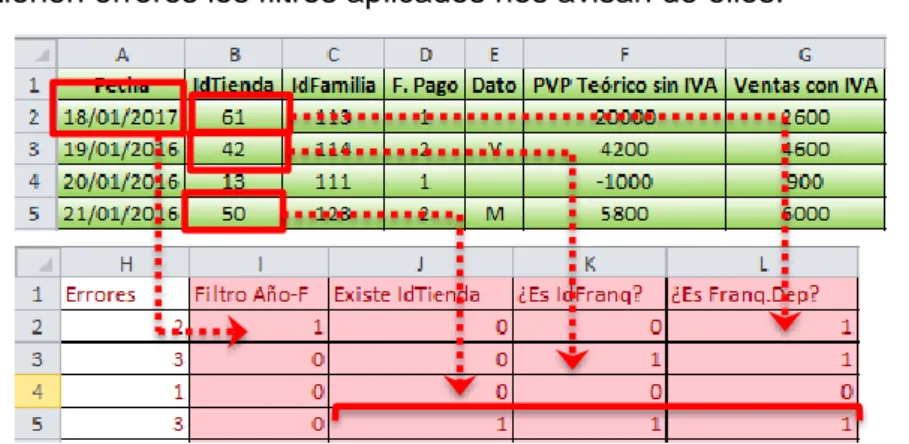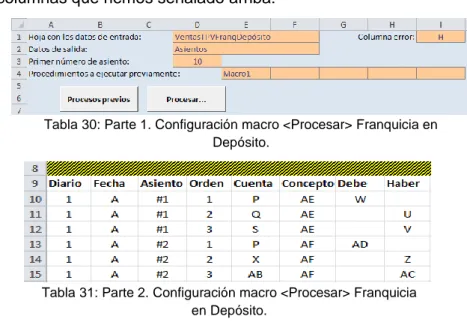TítuloImplantación de un sistema de información contable en una PYME Automatización de tareas
Texto completo
(2) Implantación de un Sistema de Información Contable en una PYME. Automatización de Tareas. Resumen La finalidad que se persigue en este trabajo es implantar una parte del Sistema de Información Contable en una empresa mediante la recogida de datos que al procesarse se transformarán en información que, posteriormente, se almacenará para dar a conocer a los usuarios. Dicho sistema lo desarrollamos en una empresa-caso, que se trata de una PYME, la cual comercializa productos gallegos por medio de tiendas propias, franquiciadas y terceros (marca blanca) en diferentes zonas de España. El propósito es automatizar, en la medida de lo posible, los hechos contables que resultan más frecuentes y rutinarios en la actividad de nuestra empresa, como pueden ser las ventas de cada tienda, los envíos desde el almacén o desde el proveedor a las mismas. Además, realizaremos la contabilización de las nóminas por empleado y por tienda teniendo en cuenta las cuotas sindicales. La herramienta de trabajo que usaremos a lo largo de este proyecto es la hoja de cálculo Excel, dentro de la cual utilizaremos el complemento “Desarrollador” para grabar las macros de usuario y, además, emplearemos el material aportado por los tutores. También utilizaremos la aplicación ContaSol para importar los asientos contables.. Palabras clave: sistema de información, automatizar, contabilidad, tabla de entrada, filtro, tabla expandida, macro, asiento contable, ContaSol.. Patricia Alvite Rey. 2.
(3) Implantación de un Sistema de Información Contable en una PYME. Automatización de Tareas. Summary The final objective we aim to achieve with this project is to implement a part of the Accounting Information System within a company though the collection of data, which once processed will be transformed into information which will subsequently be stored and made available to the users. We will develop said system within a company, an SME “Small and Medium Enterprises” that commercialize Galician products in their own shops, through franchises and third parties (own-brand labels) in different areas throughout Spain. The intention is to automate the most frequent and routine accounting data in our company´s activity, such as the sales produced in each shop, deliveries from the warehouse, as well as those from suppliers to the warehouse. We will also undertake the accounting for staff salaries and for each shop bearing in mind union dues. The work tool we will use throughout the project will be an Excel spreadsheet within which we will also use a “Developer” accessory to record user macros and we will also put to use the material provided by the tutors. In addition we will also use the ContaSol application to import the accounting entries.. Key words: information system, automate, accounting, input table, filter, expanded table, macro, accounting entry, ContaSol.. Patricia Alvite Rey. 3.
(4) Implantación de un Sistema de Información Contable en una PYME. Automatización de Tareas. Índice Introducción .................................................................................................................................. 8 1.. 2.. Proceso de implantación ..................................................................................................... 10 1.1.. Análisis Contable. .................................................................................................... 10. 1.2.. Análisis de la <Tabla de Entrada>. ........................................................................... 11. 1.3.. Controles ex-ante. ................................................................................................... 11. 1.4.. Elaborar los datos de entrada para las pruebas...................................................... 11. 1.5.. Expansión manual de la <Tabla de entrada>. ......................................................... 11. 1.6.. Prueba de funcionamiento...................................................................................... 12. 1.7.. Confección de las macros de usuario. ..................................................................... 13. 1.8.. Generar asientos. .................................................................................................... 13. 1.9.. Importar en ContaSol. ............................................................................................. 13. Procesos Contables ............................................................................................................. 14 2.1.. Ventas en tiendas propias. .......................................................................................... 14. 2.2.. Ventas en tiendas franquiciadas en firme. ................................................................... 30. 2.3.. Ventas en tiendas franquiciadas en depósito............................................................... 35. 2.4.. Envíos de mercancía desde el almacén a las tiendas. .................................................. 40. 2.5.. Envíos de mercancía desde el almacén cuando a terceros “Marca blanca”. ............... 44. 2.6.. Envío de mercancía desde el proveedor al almacén. ................................................... 47. 2.7.. Envío de mercancía directamente del proveedor a las tiendas. .................................. 51. 2.8.. Envío de mercancía directamente del proveedor a terceros “Marca blanca”. ............ 55. 2.9.. Contabilización de Nóminas ......................................................................................... 57. 3.. Conclusiones........................................................................................................................ 65. 4.. Bibliografía .......................................................................................................................... 67. Anexo Tablas Maestro................................................................................................................. 68 Anexo Programación ................................................................................................................... 70. Patricia Alvite Rey. 4.
(5) Implantación de un Sistema de Información Contable en una PYME. Automatización de Tareas. Índice de ilustraciones1 Ilustración 1: Esquema General del Proceso de Automatización. .............................................. 10 Ilustración 2: Estructura <Tabla Expandida>. .............................................................................. 12 Ilustración 3: Pasos a seguir para grabar macros de usuarios. ................................................... 27 Ilustración 4: Ejemplo Programación Visual Basic para Aplicaciones <Macro de Usuario>. ...... 70. Índice de tablas2 Tabla 1: Esquema Asientos Contables Ventas Tiendas Propias en Efectivo. .............................. 14 Tabla 2: Esquema Asiento Contable Ventas Tiendas Propias con Visa. ...................................... 15 Tabla 3: Esquema Asientos Contables Ventas Tiendas Propias con MasterCard. ...................... 16 Tabla 4: <Tabla de Entrada> TPV de Tiendas Propias. ................................................................ 17 Tabla 5: Parte 1. <Tabla de Entrada> Con Errores en Tiendas Propias. ...................................... 19 Tabla 6: Parte 2. <Tabla de Entrada> Con Errores en Tiendas Propias. ...................................... 19 Tabla 7: <Tabla de Entrada> Sin Errores en Tiendas Propias. ..................................................... 20 Tabla 8: <Tabla Expandida> Tiendas Propias. ............................................................................. 20 Tabla 9: Parte 1. Configuración macro <Procesar> Tiendas Propias........................................... 25 Tabla 10: Parte 2. Configuración macro <Procesar> Tiendas Propias......................................... 25 Tabla 11: Ejecución macro <Procesos Previos> con “Macro1” Tiendas Propias......................... 27 Tabla 13: Ejecución de la macro <Procesar> Tiendas Propias. ................................................... 28 Tabla 14: <Tabla de Entrada> Con Errores en macro <Procesar> Tiendas Propias. ................... 28 Tabla 15: Generación Asientos Contables de Ventas Tiendas Propias. ...................................... 29 Tabla 16: Generación Asientos Contables en ContaSol. Fuente: ContaSol. ................................ 29 Tabla 17: Esquema Asiento Contable Royalty cobrado a Franquicias en Firme. ........................ 30 Tabla 18: <Tabla de Entrada> del TPV de Franquicias en Firme. ................................................ 31 Tabla 19: Parte 1. <Tabla de Entrada> Con Errores Franquicias en Firme. ................................. 31 Tabla 20: Parte 2. <Tabla de Entrada> Con Errores Franquicias en Firme. ................................. 32 Tabla 21: <Tabla de Entrada> Sin Errores Franquicia en Firme. ................................................. 32 Tabla 22: <Tabla Expandida> de Franquicias en Firme. .............................................................. 33 Tabla 23: Parte 1. Configuración macro <Procesar> de Franquicias en Firme. .......................... 34 Tabla 24: Parte 2. Configuración macro <Procesar> de Franquicia en Firme. ............................ 34 Tabla 25: Generación Asientos Contables de Tiendas Franquiciadas en Firme. ......................... 35 Tabla 26: Esquema Asientos Contables de Ventas Franquicias en Depósito. ............................. 35 Tabla 27: <Tabla de Entrada> del TPV en Franquicias en Depósito. ........................................... 36 Tabla 28: <Tabla de Entrada> Con Errores en Franquicias en Depósito. .................................... 37 Tabla 29: <Tabla de Entrada> Sin Errores en Franquicias en Depósito....................................... 37 Tabla 30: <Tabla Expandida> Franquicias en Depósito. .............................................................. 38 Tabla 31: Parte 1. Configuración macro <Procesar> Franquicia en Depósito. ............................ 39 Tabla 32: Parte 2. Configuración macro <Procesar> Franquicia en Depósito. ............................ 39 Tabla 33: Generación Asientos Contables Tiendas Franquiciadas en Depósito......................... 40 1 2. Ilustraciones: Elaboración Propia Tablas: Elaboración Propia.. Patricia Alvite Rey. 5.
(6) Implantación de un Sistema de Información Contable en una PYME. Automatización de Tareas. Tabla 34: Esquema Asiento Contable Envíos del Almacén a Tiendas. ........................................ 40 Tabla 35: <Tabla de Entrada> del TPV del Almacén a Tiendas.................................................... 41 Tabla 36: <Tabla de Entrada> con Errores Envíos del Almacén a Tiendas. ................................. 42 Tabla 37: <Tabla de Entrada> Sin Errores Envíos del Almacén a Tiendas. .................................. 42 Tabla 38: <Tabla Expandida> Envíos del Almacén a Tiendas. ..................................................... 42 Tabla 39: Parte 1. Configuración macro <Procesar> Envíos del Almacén a Tiendas. ................. 43 Tabla 40: Parte 2. Configuración macro <Procesar> Envíos del Almacén a Tiendas. ................. 43 Tabla 41: Generación Asientos Contables Envíos del Almacén a Tiendas. ................................. 43 Tabla 42: Esquema Asiento Contable Envíos del Almacén a “Marcas Blancas”. ........................ 44 Tabla 43: <Tabla de Entrada> del TPV del Almacén a “Marcas Blancas”. ................................... 44 Tabla 44: <Tabla de Entrada> Con Errores Envíos del Almacén a “Marcas Blancas”.................. 45 Tabla 45: <Tabla de Entrada> Sin Errores Envíos del Almacén a “Marcas Blancas”. .................. 45 Tabla 46: <Tabla Expandida> Envíos del Almacén a “Marcas Blancas”. .................................... 46 Tabla 47: Parte 1.Configuración macro <Procesar> Envíos del Almacén a “Marcas Blancas”.... 46 Tabla 48: Parte 2.Configuración macro <Procesar> Envíos del Almacén a “Marcas Blancas”.... 46 Tabla 49: Generación Asientos Contables Envíos del Almacén a “Marcas Blancas”. ................. 47 Tabla 50: Esquema Asientos Contables Envíos del Proveedor al Almacén. ................................ 47 Tabla 51: <Tabla de Entrada> Envíos del Proveedor al Almacén. ............................................... 48 Tabla 52: <Tabla de Entrada> Con Errores Envíos del Proveedor al Almacén. ........................... 49 Tabla 53: <Tabla de Entrada> Sin Errores Envíos del Proveedor al Almacén.............................. 49 Tabla 54: <Tabla Expandida> Envíos del Proveedor al Almacén. ................................................ 49 Tabla 55: Parte 1. Configuración macro <Procesar> Envíos del Proveedor al Almacén. ............ 51 Tabla 56: Parte 2. Configuración macro <Procesar> Envíos del Proveedor al Almacén. ............ 51 Tabla 57: Generación Asientos Contables Envíos del Proveedor al Almacén. ............................ 51 Tabla 58: Esquema Asiento Contable Envíos del Proveedor a Tiendas. ..................................... 52 Tabla 59: <Tabla de Entrada> Envíos del Proveedor a Tiendas. ................................................. 52 Tabla 60: <Tabla de Entrada> Con Errores Envíos del Proveedor a Tiendas............................... 53 Tabla 61: <Tabla de Entrada> Sin Errores Envíos del Proveedor a Tiendas. ............................... 53 Tabla 62: <Tabla Expandida> del Proveedor a Tiendas. .............................................................. 53 Tabla 63: Parte 2. Configuración macro <Procesar> Envíos del Proveedor a Tiendas. ............... 54 Tabla 64: Generación Asientos Contables Envíos del Proveedor a Tiendas. .............................. 54 Tabla 65: Esquema Asientos Contables Envíos del Proveedor a “Marcas Blancas”. .................. 55 Tabla 66: <Tabla de Entrada> Envíos del Proveedor a “Marcas Blancas”................................... 55 Tabla 67: <Tabla de Entrada> Con Errores Envíos del Proveedor a “Marcas Blancas”. .............. 56 Tabla 68: <Tabla Expandida> Envío del Proveedor a “Marcas Blancas” ..................................... 56 Tabla 69: Parte 2. Configuración macro <Procesar> Envíos del Proveedor a “Marcas Blancas”.56 Tabla 70: Generación Asientos Contables Envíos del Proveedor a “Marcas Blancas”................ 57 Tabla 71: Esquema Asiento Contable Nómina por Empleado. ................................................... 57 Tabla 72: Esquema Asiento Contable Nóminas por Tienda. ....................................................... 58 Tabla 73: <Tabla de Entrada> Nóminas por Empleado. .............................................................. 59 Tabla 74: <Tabla de Entrada> Nóminas por Tienda. ................................................................... 59 Tabla 75: <Tabla de Entrada> Con Errores de Nóminas por Empleado. ..................................... 60 Tabla 76: <Tabla Expandida> Nóminas por Empleado. ............................................................... 61 Tabla 77: <Tabla Expandida> Nóminas por Tienda. .................................................................... 63 Tabla 78: Parte 2. Configuración de la macro <Procesar> Nóminas por Empleado. .................. 63 Tabla 79: Generación Asientos Contables Nóminas por Empleado. ........................................... 64 Tabla 80: Parte 2. Configuración macro <Procesar> Nóminas por Tienda. ................................ 64 Tabla 81: Generación Asientos Contables Nóminas por Tienda. ................................................ 64 Tabla 82: Maestro Tiendas. ......................................................................................................... 68 Tabla 83: Maestro Franquicias. ................................................................................................... 68. Patricia Alvite Rey. 6.
(7) Implantación de un Sistema de Información Contable en una PYME. Automatización de Tareas. Tabla 84: Maestro Familias. ........................................................................................................ 68 Tabla 85: Maestro Formas de Pago. ............................................................................................ 68 Tabla 86: Maestro Terceros “MB”............................................................................................... 68 Tabla 87: Maestro Proveedores Mercancía. ............................................................................... 69 Tabla 88: Maestro de Bancos. ..................................................................................................... 69 Tabla 89: Maestro Tarjetas. ........................................................................................................ 69 Tabla 90: Maestro Sindicatos. ..................................................................................................... 69 Tabla 91: Maestro Tipo Documento. .......................................................................................... 69 Tabla 92: Maestro Cuentas. ........................................................................................................ 70. Patricia Alvite Rey. 7.
(8) Implantación de un Sistema de Información Contable en una PYME. Automatización de Tareas. Introducción El propósito primordial en esta línea de trabajos -propuesta por los tutores- es la implantación de una parte del Sistema de Información Contable en una empresa combinando, para ello, las asignaturas de Contabilidad, Aplicaciones Informáticas y Sistemas de Información para la Gestión Financiera de la Empresa, entre otras. La implementación de un sistema de información contable en las organizaciones ha permitido a las mismas un mayor control y planificación en el desempeño de su actividad. Por ello, en la actualidad, el acceso a la información es un recurso estratégico muy importante para la unidad económica de la empresa. Desde el punto de vista de la contabilidad, el desarrollo de la tecnología de la información implicó un cambio significativo en la labor de los expertos contables, ya que hasta hace unos años la contabilidad se encargaba de registrar, procesar y entregar la información de la empresa. En cambio, con la aparición de los sistemas contables automatizados, los contables se centran en la última fase del proceso -la elaboración y generación de la información- que no por ello es menos importante sino la que más valor añadido aporta al sistema. Mediante el desarrollo y funcionamiento del Sistema de Información Contable (en adelante, SICo) automatizaremos contablemente las tareas de una empresa. Es decir, resolveremos operaciones contables sencillas y que son repetitivas, en un 99% aproximadamente, a lo largo del año. Por ello, debemos planear aquellos movimientos o hechos contables que podamos automatizar de manera rápida y segura, para así conseguir un mayor ahorro de tiempo en el trabajo, incurrir en los menores costes posibles y, a la vez, obtener una mayor fiabilidad y seguridad en la información financiera. Por consiguiente, nos centraremos en la operativa diaria de la empresa y evitaremos cuestiones complejas. Para ello, emplearemos las habilidades y destrezas adquiridas en el Grado y, a la vez, contaremos con la gran ayuda que nos aporta el tutorando para desarrollar nuevas aptitudes. Algunas de las competencias que fortaleceremos con este trabajo son, entre otras: identificar y operar el software adecuado, diseñar e implementar sistemas de información (CT20); así como, comprender y utilizar sistemas contables y financieros (CT10). Para alimentar el SICo podemos disponer de fuentes internas –procedentes de la propia organización, como las ventas en las tiendas propias-, o bien fuentes. Patricia Alvite Rey. 8.
(9) Implantación de un Sistema de Información Contable en una PYME. Automatización de Tareas. externas -que surgen del entorno de la empresa, como las ventas en tiendas franquiciadas-. Los soportes que se establecen para ambas fuentes pueden ser en papel como las facturas usuales, o en digital no estructurado donde la información contenida en el documento no puede ser procesada automáticamente –ya que resultaría costoso- como pueden ser las facturas escaneadas; y, el tercer soporte sería en digital estructurado, es decir, la información se puede tratar automáticamente de manera fácil, como los archivos con formatos “csv” o “txt” que pueden ser leídos por las herramientas OAS (Office Automation Systems). En definitiva, tomando en consideración todas las premisas anteriores, el objetivo es establecer procesos de automatización en una pequeña y mediana empresa (PYME). Para la cual, manejaremos una empresa-caso “EC” que comercializa productos gallegos agrupados en dos categorías: 1. Productos de alimentación: . Del mar: pescado y marisco.. . Del campo: queso, conservas y miel.. . Bebidas: vinos y licores.. 2. Productos de artesanía: . Encaje de Camariñas. . Derivados del cuero. . Cerámica.. Esta empresa-caso “EC”, que tiene ubicada su sede en A Coruña, distribuirá sus productos a través de tiendas propias o franquiciadas –en depósito y en firme que explicaremos en apartados posteriores -, terceros no franquiciados, a través de la página web -directamente al destinatario o desde una tienda propia o franquiciada- o en máquinas expendedoras. Asimismo, cuenta con 12 tiendas propias y 13 tiendas franquiciadas distribuídas en Galicia, Madrid, Barcelona y Bilbao. Partiendo de las explicaciones anteriores y pudiendo obtener una mayor información sobre estos aspectos en (Blog Mardito Parné- Fernando J. Aguiar),1 hemos decidido elegir dentro del abanico de posibilidades con las que cuenta esta línea de trabajos, los siguientes aspectos: I.. Personalización del cuadro de cuentas, las cuales están formadas por 9 dígitos segregadas por diferentes categorías según el proceso y la cuenta –como por ejemplo, desglosaremos por tienda: caja, nóminas (agrupadas por tiendas), inmovilizado, etc.; por familia: desglosaremos las compras, etc. (ver Anexo Tablas–Cuentas-).. Patricia Alvite Rey. 9.
(10) Implantación de un Sistema de Información Contable en una PYME. Automatización de Tareas. II.. Automatización de varios procesos contables.. Para tal implantación emplearemos las herramientas de OAS y el software de ContaSol. Ello, además de ser gratuito, nos permite la personalización de cuadro de cuentas para esta empresa-caso, parametrizar asientos contables repetitivos e importarlos desde Excel.. 1. Proceso de implantación Como anteriormente hemos comentado, la contabilización de ciertos hechos contables que surgen con alta frencuencia en la empresa, lleva consigo un valor añadido que es la posibilidad de evitar errores en la información a tratar. Además, al mismo tiempo, contribuirá a una mejora de una característica cualitativa básica de la información contable que es la fiabilidad de información. Para procesar los hechos contables de la empresa-caso trabajaremos con la hoja de cálculo Excel que resulta útil su empleo para el usuario final en una PYME. En general, para la construcción de los procesos hemos seguido el siguiente esquema que, a continuación, expondremos cada paso:. Ilustración 1: Esquema General del Proceso de Automatización.. 1.1.. Análisis Contable. Estudiaremos contablemente el asiento o asientos a que da lugar la operación, teniendo en cuenta que cada fila de la <Tabla de Entrada> es un hecho. Patricia Alvite Rey. 10.
(11) Implantación de un Sistema de Información Contable en una PYME. Automatización de Tareas. contable que da lugar a uno o varios asientos. Para ello, crearemos esquemas de estos movimientos en cada proceso que vayamos a automatizar.. 1.2.. Análisis de la <Tabla de Entrada>. Examinaremos y explicaremos los datos de partida –su estructura- con los que cuenta la tabla de entrada y, luego, la someteremos a los filtros de control que vayamos a crear.. 1.3.. Controles ex-ante. Se trata de realizar los filtros o controles ex-ante necesarios en los datos de la <Tabla de entrada> anterior, para detectar posibles errores o incoherencias, es decir, los aplicaremos antes de introducir los apuntes contables.. 1.4.. Elaborar los datos de entrada para las pruebas. Se trata de elaborar suficientes datos que contengan todas las posibilidades de contabilización y posibles incoherencias para que quede probado el tratamiento automatizado.. 1.5.. Expansión manual de la <Tabla de entrada>. La expansión de la <Tabla de entrada> consiste en añadir a ésta columnas con “Fórmulas Excel” con dos finalidades: Hacer controles/filtros sobre los datos de entrada –anteriormente citados-. Construir los valores que se utilizan en el proceso contable.. I. Columnas de filtros o controles Utilizaremos las primeras columnas de la <Tabla expandida>3 para los filtros, ya que resulta más cómodo y claro. En la segunda fila de cada columna se creará el filtro correspondiente –pues para el resto de filas se expandirá verticalmente con la macro <Procesar> y, en la primera irá el nombre del filtro-. El control extraerá un valor “0” si no hay error y un valor “1” en caso de que lo haya. Luego, haremos una última columna denominada “Errores” para reflejar el “Filtro o error global” que será la suma de los filtros individuales anteriores. Esta columna será la que indicaremos como “Columna error” en la hoja <Configuración>, pues la macro <Procesar> la analizará y sombreará en rojo las celdas que 3 <Tabla expandida>: formada por los <Datos/Tabla de entrada> y las columnas añadidas –los filtros y campos para los apuntes contables-.. Patricia Alvite Rey. 11.
(12) Implantación de un Sistema de Información Contable en una PYME. Automatización de Tareas. contienen algún error. Por este hecho, la columna de errores totales será la primera columna expandida inmediatamente después de la tabla <Datos de entrada>.. II.. Columnas con datos contables En el momento en el que conozcamos las anotaciones contables a realizar y una vez elaborados los datos de prueba, continuaremos expandiendo la tabla original construyendo, a partir de las columnas de filtros, los datos necesarios para tales anotaciones: cuentas contables, importes, etc. La creación de estos datos se hará a través de las “Fórmulas de Excel”, es decir, comenzarán por el símbolo de igualdad (=) y se harán para la segunda fila de cada columna que sea necesaria –al igual que para los filtros-; y, será la macro <Procesar> la encargada de expandir en vertical lo que se expandió en horizontal en la <Tabla de entrada>. Ello ha de ser así debido a que la macro <Procesar> es el modo que tiene para identificar si es o no un dato expandido.. A continuación, se puede observar una imagen más detallada de la estructura de la <Tabla expandida>:. Ilustración 2: Estructura <Tabla Expandida>.. 1.6.. Prueba de funcionamiento. Primero, se parametriza parte de la macro <Procesar> en la hoja <Configuración>. En la parte superior de la misma, indicaremos los nombres de las hojas de entrada y salida; y en la parte inferior, configuraremos los. Patricia Alvite Rey. 12.
(13) Implantación de un Sistema de Información Contable en una PYME. Automatización de Tareas. movimientos contables –señalaremos las columnas de la <tabla expandida> que se utilizarán para configurar cada uno de ellos-. Luego, se ejecuta la macro <Procesar> y se analizan los resultados, si llega haber errores habrá que volver al punto 2 o al punto 3 hasta que estén corregidos las erratas detectadas.. 1.7.. Confección de las macros de usuario. Una vez comprobado que las columnas y la parametrización son las apropiadas, se vuelven a construir las columnas, pero ahora se hacen grabando <macros de usuarios> hasta un máximo de 5 macros que son las que admite la parametrización <Procesar> como <Procesos Previos>.. Continuar con la parametrización de la macro <Procesar>. Después de construir y comprobar la ejecución de las macros de <procesos previos>, se sigue con la parametrización de la macro <Procesar> indicando en la primera parte de la hoja <Configuración>, del apartado <Procedimientos a ejecutar previamente>, los nombres de las <macros de usuario> que hemos grabado; y, en la segunda parte de dicha hoja señalaremos los rótulos para crear los asientos contables.. 1.8.. Generar asientos. Ejecutamos la macro <Procesar>: 1º.Se ejecutan automáticamente los procesos previos. 2º. En la hoja que indicamos en el campo “Datos de salida” de la parametrización, estarán los asientos contables creados. 3º. Se comprueba que no haya errores –es decir que no haya celdas sombreadas en rojo- en la columna “Errores”. Si está todo correcto, los datos se pueden importar a ContaSol.. 1.9.. Importar en ContaSol. Los asientos generados los introduciremos en la aplicación de contabilidad. Por razones de tiempo y espacio, este paso lo demostraremos en el primer proceso, ya que para el resto es mismo procedimiento.. Los procesos de automatización que hemos desarrollado son, entre otros: Proceso 1. Ventas en tiendas propias. Proceso 2. Ventas en tiendas franquiciadas en firme.. Patricia Alvite Rey. 13.
(14) Implantación de un Sistema de Información Contable en una PYME. Automatización de Tareas. Proceso 3. Ventas en tiendas franquiciadas en depósito. Proceso 4. Envíos de mercancía desde el almacén a las tiendas. Proceso 5. Envíos de mercancía desde el almacén a terceros “Marca Blanca”. Proceso 6. Envíos de mercancía desde el proveedor al almacén. Proceso 7. Envíos de mercancía directamente del proveedor a las tiendas. Proceso 8. Envíos de mercancía directamente del proveedor a terceros “Marca Blanca”. Proceso 9. Contabilización de Nóminas.. 2. Procesos Contables 2.1. Ventas en tiendas propias. Mediante el siguiente proceso registraremos las operaciones de ventas realizadas en las tiendas propias de la Empresa-Caso “EC”.. 2.1.1. Análisis Contable. En este apartado, analizaremos el apunte contable de las ventas generadas en las tiendas propias según si la forma de pago es en efectivo o con tarjeta, y, en este último caso, desglosar si es con tarjeta Visa <V> -o tipo de abono 1-; o bien, con MasterCard <M> -o tipo de abono 2-. Pues, el apunte de las dos también es diferente. En cambio, la fecha de la venta de la mercancía es el propio día de la venta, para ambas formas de pago. A continuación, detallaremos los posibles asientos contables para cada modalidad de pago:. Venta en <Efectivo>. Tabla 1: Esquema Asientos Contables Ventas Tiendas Propias en Efectivo.. Asiento 1: Venta de la mercancía en efectivo.. Patricia Alvite Rey. 14.
(15) Implantación de un Sistema de Información Contable en una PYME. Automatización de Tareas. Movimiento 1: <Caja> ‐. Debe: se cargará por el importe neto de la venta, es decir, la cantidad cobrada al cliente. La cuenta podemos encontrarla en los Anexo Tablas –maestro “Tiendas”, columna “Cta. Banco Tj /Caja”-. El importe es el que nos muestra el TPV4 en “Ventas con IVA”.. Movimiento 2: <Ventas> ‐. Haber: se registra el ingreso por el precio de venta al público (PVP) real –o importe neto de impuestos-, es decir, teniendo en cuenta los posibles descuentos o bonificaciones que pueden realizar las tiendas a los clientes. El importe lo explicaremos más adelante en la tabla expandida.. Movimiento 3: <IVA Repercutido> ‐. Haber: se abonará el porcentaje del IVA repercutido sobre la venta realizada. Este importe lo redondearemos a dos decimales, el cual aparece reflejado en la tabla expandida.. Asiento 2: Posterior ingreso del importe de la venta en el Banco Movimiento 1: <Bancos c/c> -. Debe: se ingresará en el Banco el cargo por el importe íntegro de la venta -columna “Ventas con IVA”-. La cuenta la extraemos del maestro de “Tiendas” en la columna “Cta. Banco Efectivo”. Dicho número de cuenta será el mismo para todas las tiendas de la empresa.. La fecha del este segundo asiento dependerá, en primer lugar, de los días especiales de apertura por tienda, luego, de los días especiales generales; y, por último, los días generales de ingreso. La determinación de dicha fecha se explica en una tabla auxiliar del archivo de Excel de “Ventas Tiendas Propias”.. Venta con <Tarjeta> <Tipo de Abono 1> o <Visa>. Tabla 2: Esquema Asiento Contable Ventas Tiendas Propias con Visa.. 4 TPV: Terminal punto de venta es un dispositivo que nos ayuda en la gestión de las tareas de una empresa.. Patricia Alvite Rey. 15.
(16) Implantación de un Sistema de Información Contable en una PYME. Automatización de Tareas. Asiento 1: Venta de Tipo Abono 1 o con tarjeta Visa. Movimiento 1: <Bancos c/c> ‐. Debe: carga por la cuantía neta, es decir, lo que se le cobra al cliente menos la comisión bancaria. El número de cuenta lo extraemos del maestro de “Tiendas” -columna “Cta. Banco Tj”- en los Anexo Tablas. Para la designación de los principales dígitos de esta cuenta hemos comprobado en cada una de las provincias qué banco tiene más sucursales.. Movimiento 2: <Gtos. Financieros> ‐. Debe: anotaremos el movimiento de gastos financieros por el importe de la comisión que nos cobran por usar el servicio de cobro con tarjeta. La cuenta y el importe los crearemos en la tabla expandida.. Movimiento 3: <Ventas> ‐. Haber: se registra el ingreso por el PVP real –o importe neto de impuestos-, es decir, teniendo en cuenta los posibles descuentos como en la forma de pago en efectivo. El importe lo explicaremos en la tabla expandida.. Movimiento 4: <IVA Repercutido>. ‐. Haber: se abonará el IVA repercutido de la venta realizada, al igual que el cobro en efectivo.. <Tipo de Abono 2> o <MasterCard>. Tabla 3: Esquema Asientos Contables Ventas Tiendas Propias con MasterCard.. Asiento 1: Venta con MasterCard o tipo de abono 2. Movimiento 1: <Bancos c/c> ‐. Debe: este apunte se carga por el importe íntegro de la venta –el de la columna “Ventas con IVA-, es decir, el importe que se cobrará al cliente, idéntico al cobro en efectivo. La cuenta también se consulta en el maestro de “Tiendas” en la columna “Cta. Banco Tj”.. Movimiento 2: <Ventas>. Patricia Alvite Rey. 16.
(17) Implantación de un Sistema de Información Contable en una PYME. Automatización de Tareas. ‐. Haber: la explicación del apunte contable de las ventas por importe neto de impuestos es idéntica a las anteriores, tanto cuando es en efectivo como con tarjeta.. Movimiento 3: <IVA repercutido> ‐. Haber: el movimiento contable del IVA repercutido también es el mismo.. Asiento 2: Gastos financieros por la venta con MasterCard. Movimiento 1: <Gtos. Financieros> ‐. Debe: anotaremos en otro asiento diferente al de la venta, el apunte de gastos financieros por el importe de la comisión bancaria o intereses que nos cobran. La cuenta y el importe los crearemos en la tabla expandida.. Movimiento 2: <Bancos c/c> -. Haber: abonaremos en la cuenta de bancos correspondiente la cuantía de gastos financieros, en concepto de intereses, originados por el servicio de cobro con este tipo de tarjeta.. 2.1.2. Análisis de la <Tabla de Entrada>. Los datos de entrada proceden del TPV de las tiendas propias en forma de tabla y contiene la misma estructura para las franquicias en firme y en depósito:. Tabla 4: <Tabla de Entrada> TPV de Tiendas Propias.. Con estos datos de entrada queda construida la <tabla original> o <tabla de entrada>. A partir de esta tabla formaremos la <tabla expandida>. Su estructura en columnas la podemos ver a continuación: . <Fecha>. El día que se efectúa la venta en la tienda.. . <IdTienda>. Código que utilizaremos para identificar a las tiendas.. . <IdFamilia>. Identificador de los productos.. . <F. Pago>. Código para diferenciar la modalidad de pago en efectivo -“1”o con tarjeta, “2”.. . <Dato>. Código para diferenciar de que tarjeta se trata cuando el pago se realice por este método, sino será un campo vacío. La “V” será para Visa (tipo de abono1) y y “M” –Mastercard (abono 2).. Patricia Alvite Rey. 17.
(18) Implantación de un Sistema de Información Contable en una PYME. Automatización de Tareas. . <PVP Teórico sin IVA>. Importe nominal que marca la empresa EC como precio de venta. <Ventas con IVA>. Es el precio real de venta al público, es decir, el importe que se le cobra al cliente (IVA incluido).. 2.1.3. Filtros ex-ante para los <Tabla de entrada>. Los filtros a los que se van a someter los datos de la <tabla de entrada> son los siguientes: . Filtro <Año-F>. Este control trata de comprobar que el año de la fecha de venta del TPV se corresponde con el año actual con el que estamos trabajando (se apuntará en una hoja aparte para cuando haya posibles modificaciones sea más fácil su gestión.. . Filtro <Existe IdTienda>. Permite comprobar la tienda introducida en los datos de entrada existe y mediante las funciones condicionales “SI.ERROR” y “SI”, la contrastamos con el maestro de “Tiendas”.. . Filtro < ¿Es tienda propia?>. sirve para verificar que los datos que estamos tratando en el TPV son de las tiendas propias y no las franquiciadas. Si ya no existe la tienda, este filtro también dará error. (Id franquiciado debe estar en blanco como puede verse en el Anexo que contiene las tablas maestro). . Filtro <Existe IdFamilia>. Este control sirve para corroborar que el código de familia introducido en el TPV existe o no contrastando con el maestro de “Familias” (Anexo Tablas).. . Filtro <Existe F. Pago>. Como la forma de pago es alguno de los posibles valores del maestro “Forma de pago”, comprobamos si existe realmente el valor incluido en el TPV mediante las funciones “SI.ERROR” y “SI”.. . Filtro <Existe Dato>. El objetivo es igual al anterior pero, en este caso, repasamos si existen los valores de la columna <Dato> que deben ser o una celda vacía, o las posibles tarjetas como “V” o “M”, Para ello, utilizamos las funciones condicionales precedentes y la fórmula “O”.. . Filtro <F. Pago=Dato>. Con este control pretendemos que la forma de pago coincida con el dato introducido, es decir, viene siendo una combinación de los dos filtros anteriores. Es decir, si la forma de pago es “1” significa que la venta es en efectivo y la celda de la columna <Dato> debe estar vacía; y, si la forma de pago es el valor “2”, el dato puede ser “V” o “M”. Cuando haya error en alguno de los dos anteriores, también. Patricia Alvite Rey. 18.
(19) Implantación de un Sistema de Información Contable en una PYME. Automatización de Tareas. habrá error en este control. A parte de las fórmulas condicionales hemos introducido la función “Y”. . Filtro <PVP T. +/->. Este filtro se realiza sobre el PVP teórico sin IVA para corroborar que no haya precios negativos o nulos en los datos del TPV –con la función “SI”.. . Filtro <PVP T. >Límites>. También se hace sobre el PVP teórico –con la función “SI”- para comprobar que los valores introducidos en el TPV no sean descabellados, es decir, establecemos un límite -superior- en una hoja aparte por posibles modificaciones, como hemos dicho antes.. El resultado que obtenemos en cualquiera de los filtros puede ser el valor “0” en caso de que no haya ningún error y el valor “1” en caso de sí lo haya. Luego la columna “Errores” hará la suma de todos los errores hechos en los controles.. 2.1.4. Datos de prueba con y sin errores. Los siguientes datos de entrada contienen errores y comprobaremos que los filtros los detectan:. Tabla 5: Parte 1. <Tabla de Entrada> Con Errores en Tiendas Propias.. Tabla 6: Parte 2. <Tabla de Entrada> Con Errores en Tiendas Propias.. Como podemos observar en las tablas anteriores, cuando se cometen errores en la tabla original los controles aplicados nos avisan en qué campos están:. Patricia Alvite Rey. 19.
(20) Implantación de un Sistema de Información Contable en una PYME. Automatización de Tareas. . Por ejemplo, el filtro <Año-F>, nos avisa de que el año de la fecha de venta es distinto al actual ejercicio económico, en este caso lo podemos observar en la segunda línea de la primera tabla.. . Por ejemplo, tanto en la forma de pago como en el dato hay errores. Por un lado, la forma de pago descrita en el TPV – segunda línea de la segunda tabla- no es ninguna de las posibilidades incluidas en el maestro “Formas de Pago”, por eso en la columna <Existe F.Pago> hay un error y, en consecuencia, el filtro <F.Pago=Dato> también detecta un error al no coincidir la información de la forma de pago con el dato correspondiente. Por otro lado, cuando la información introducida en <Dato> no es ninguna de las posibles (“V”, “M” o vacío) nos salta un error en <Existe Dato>, derivando en otra errata en el control de <F.Pago=Dato>.. Una vez detectado los errores y corregidos, obtenemos la siguiente <Tabla de Entrada> y, podemos comprobar que, la columna “Errores” está a cero:. Tabla 7: <Tabla de Entrada> Sin Errores en Tiendas Propias.. 2.1.5. Expansión de la <Tabla de Entrada>. La macro <Procesar> analizará la columna de “Errores” parametrizada en la hoja “Configuración” y en caso de que haya alguno nos sombreará en color rojo las celdas que tengan errores y deberemos corregirlos. Seguidamente, expandiremos la tabla de entrada con cuantas columnas resulten necesarias para los hechos contables de este proceso, generando así, el resto de la tabla expandida como se puede observar en la Tabla 8.. Tabla 8: <Tabla Expandida> Tiendas Propias. Patricia Alvite Rey. 20.
(21) Implantación de un Sistema de Información Contable en una PYME. Automatización de Tareas. . <PVP Real sin IVA (BI)>. Lo calculamos a partir de las ventas con IVA y dividido entre (1+%IVA) que le corresponde según el producto. Además, usaremos la función “Redondear” a dos decimales para que los cálculos – tanto la división como luego la suma- sean exactos.. . <PVP Real con IVA>. Esta columna nos sirve para corroborar que el cálculo de la base imponible a partir del IVA es correcto junto al manejo de la función “Redondear”, como en el caso anterior.. . <Cta. Ventas>. Es el número de la cuenta de ventas. La crearemos a partir del código de cuenta según el PGC, “700”, concatenado con el “IdTienda” y el “IdFamilia” –ambas con el formato “000” de la función “TEXTO”-.. . <% IVA R.>. Mediante la función “BUSCARV” que, buscando el “IdFamilia” en el maestro “Familias”, nos devolverá los porcentajes de IVA repercutido que le corresponden a cada producto.. . <Imp.IVA R.>. A partir del porcentaje de IVA buscado, calcularemos el importe del mismo sobre el PVP real neto de impuestos –base imponible-.. . <Cta. IVA R.>. El número de esta cuenta –“477”- se desglosa por el propio porcentaje del IVA que se adecue a cada producto, y con dos decimales. Es decir, empleamos la función “TEXTO” en la que dividimos el porcentaje entre 10000, con el formato “0000”.. . <Cta. Banco Tj/Caja>. Nos muestra la cuenta de Banco tarjeta o Caja, según la forma de pago empleada. Por un lado, cuando la venta es en efectivo, el número de cuenta de <Caja> -“570000”- se desglosa por <IdTienda>; y, por otro lado, la cuenta de <Banco Tj> -“572”- se concatena con el <Dig.Princ.Tj> (dígitos de la cuenta principal de tarjeta) y por <IdBanco>. Tanto al <IdTienda> como al <IdBanco> le aplicamos el formato “000” mediante la función “TEXTO”. Esta combinación en una misma celda, la hemos creado a partir de la función “SI” y “BUSCARV”.. . <Comisión Tarjeta>. Empleamos la fórmula “SI.ERROR” – que nos devuelve un valor (%de comisión) que hemos indicado si la expresión es errónea o el valor correspondiente si no lo es-. Dentro de ésta, buscamos el <Dato>, usando la función “BUSCARV”, en el maestro “Tarjetas” para obtener dicho porcentaje de comisión para cada tipo de tarjeta. La importancia de utilizar la función “SI.ERROR” y no “SI” es porque al realizar la búsqueda puede que alguna celda buscada esté sin. Patricia Alvite Rey. 21.
(22) Implantación de un Sistema de Información Contable en una PYME. Automatización de Tareas. valores –como puede ser cuando la venta es en efectivo que el <Dato> estará vacío- y nos devolverá un error. Para solucionarlo utilizamos esta función que cuenta con un campo específico para introducir un valor si es error la expresión –en nuestro caso introduciremos el “1”-. . <Gtos. Fº TA2>. Se trata de los gastos financieros del <Tipo de Abono 2> de las tarjetas –concretamente MasterCard-. Hemos empleado la función “SI” de la siguiente manera: tomamos como referencia el último porcentaje de comisión que tenemos en el maestro “Tarjetas”, que viene siendo el 1,20 %, es decir, el tipo de abono 2. Entonces si la <Comisión Tarjeta> -la columna anterior-, es igual al porcentaje de referencia, nos devuelva el importe de los gastos financieros de la venta (<Ventas con IVA> por <Comisión Tarjeta>) y, en caso de que sea falsa la condición nos pondrá un importe de “0” euros. Ello quiere decir que se tratará de otro tipo de abono de otra tarjeta o, no habiendo comisión en esa venta -es decir en la columna anterior formulada-, la venta es en efectivo.. . <Gtos. Fº TA1>. Esta columna refleja los gastos financieros del <Tipo de Abono 1> de la tarjeta Visa. El procedimiento para calcular esta columna es como la anterior –es decir, también emplearemos la función “SI”-, pero, en este caso, la condición será si la <Comisión Tarjeta> es menor al porcentaje de referencia que ya habíamos establecido antes. En caso de que se cumpla la condición obtenemos los gastos financieros de la venta realizada con este tipo de tarjeta y, sino, se trata del tipo de abono del apartado anterior o bien, es en efectivo.. . <Id. Tarjeta Nº>. Nos indica el código de identificación numérico de la tarjeta que se emplea en cada venta registrada -“Visa” o “MasterCard” del maestro “Tarjetas”-. En caso de realizarse ventas en efectivo la celda de esta columna no tendrá ningún valor numérico. Para tal condición, usamos la función “SI.ERROR”, explicada en puntos anteriores.. . <Cta. Gastos Fº>. Es el número de cuenta de la comisión que nos cobra el banco según con que tarjeta nos paguen los clientes. Por ello, a partir del código cuenta “669” del PGC, la desglosamos por <Id. Tarjeta nº> y por <Id. Tienda>. De ello deducimos que hay gastos de comisión cuando en la columna <Id. Tarjeta nº> no hay celdas vacías, sino se trata de una venta en efectivo, como bien hemos comentado anteriormente. Una vez más, utilizaremos la fórmula “SI”.. Patricia Alvite Rey. 22.
(23) Implantación de un Sistema de Información Contable en una PYME. Automatización de Tareas. . <Imp. Vta. P.M.P.A.>5 Es el importe de las ventas, tanto brutas como netas de comisiones, que ingresaremos en el banco. Lo obtendremos mediante la función “SI”, indicando que cuando el <Dato> sea “V” –Visa-, el resultado sea la resta de <Ventas con IVA> menos <Comisión Tarjeta>; de lo contrario, nos devolverá el importe bruto de la venta, es decir, el importe de <Ventas con IVA> tanto si la forma de pago es en efectivo como con tarjeta “MasterCard”.. . <Ingreso S.A.>6 Con este importe indicaremos los movimientos contables del segundo asiento, es decir, si se trata de una venta en efectivo registraremos el ingreso del <Banco> a la <Caja> por el importe bruto de la misma; y, si los clientes utilizan la tarjeta “MasterCard” –o tipo abono 2- cargaremos los gastos financieros que le corresponda a cada venta. Lo obtenemos, una vez más, con la fórmula “SI”, indicando que cuando el <Dato> esté vacío nos devuelva la cantidad bruta de la venta, de lo contrario que nos muestre los <Gtos. Fº TA2>.. . <Cta.P.M.S.A.> Es la cuenta con la que reflejaremos el movimiento anterior correspondiente al <Ingreso S.A.>. Ello quiere decir que registraremos el ingreso en el banco -en el segundo asiento- con la cuenta correspondiente de <Cta. Banco Efectivo> del maestro “Tiendas”, la “572” desglosada por “Dig.Princ.Ef” (dígitos principales de la cuenta de efectivo) y por “IdBanco”. De lo contrario, cuando la forma de pago sea con tarjeta “MasterCard” registraremos la comisión que esta conlleva mediante la cuenta de gastos financieros <Cta. Gastos Fº>. La condición de poner una u otra cuenta la realizaremos por medio de la función “SI” de la siguiente manera: si el <Ingreso S.A.> es cero, que quiere decir que la operación fue realizada con tarjeta Visa y no requiere un segundo asiento, el valor que obtendremos es una celda en blanco; y, dentro de esta fórmula volvemos a realizar una condición con la misma función, es decir, si los <Gtos. Fº TA2> son iguales a cero la cuenta que nos devuelve es la de <Cta. Banco Efectivo>, sino que nos muestre la cuenta de <Cta.Gastos Fº>.. . <Concepto P.A.>. Como descripción para cada asiento contable hemos creado un concepto diferente, esto es, en este campo se refleja la venta. 5 6. P.M.P.A.: Abreviaturas que hacen referencia al Primer Movimiento del Primer Asiento. S.A.: Iniciales que hacen referencia al Segundo Asiento contable.. Patricia Alvite Rey. 23.
(24) Implantación de un Sistema de Información Contable en una PYME. Automatización de Tareas. de la mercancía tanto si es con tarjeta como si es en efectivo, el código de identificación de la tienda y su nombre, y el código del producto. Además, cuando la venta se realiza en efectivo pormenorizaremos en añadir la fecha de la venta. Para conseguir esta condición hemos utilizado la fórmula “SI.ERROR” como en otras ocasiones. . <Concepto S.A>. En este apartado detallaremos la comisión de la tarjeta correspondiente al “tipo de abono 2” de MasterCard cuando usemos esta forma de pago. En cambio, si se ha cobrado en efectivo, registraremos el ingreso de la caja en el banco que le corresponde en una fecha determinada –según los días especiales de cada tienda y/o ciudad-.. . <Moneda>. Esta columna nos indicará la divisa con la que trabajaremos, el Euro. Para que se extienda este campo debemos ponerlo en formato fórmula “=” (igual).. . <Tipo IVA>. El tipo de IVA será el repercutido que lo indicaremos con una “R” y en formato fórmula “=” (igual).. . <Fecha S.A.> Indicaremos, bien la fecha en que se registra la comisión del tipo de tarjeta “MasterCard” -en este caso se tratará de la misma fecha de la venta del género-, o bien la fecha de ingreso del efectivo en el banco. Como en muchos casos anteriores, hemos utilizado la función “SI” condicionando la celda <Dato> si es igual a celda vacía –ya que se trataría de una venta en efectivo-, y que nos devuelva la fecha de ingreso que hemos generado en una tabla auxiliar en Excel. Mientras que, si el valor es falso, volvemos a condicionar la expresión indicando si el valor de la columna <Dato> es “M” nos devuelva la fecha en que se ha realizado dicha venta. Si ambas expresiones son falsas nos muestra una celda vacía, entendiendo por tal que la venta se ha realizado con tarjeta Visa.. 2.1.6. Parametrización de la macro. De los datos anteriormente explicados para realizar los asientos contables localizamos a continuación en qué columna de la <tabla expandida> se encuentran: Para el primer asiento dónde registramos la venta en efectivo o con tarjeta Visa: o. La cuenta de Banco o Caja y su importe: X, AD. o. La cuenta de Gastos financieros y su importe –tipo de abono 1-: AC, AA. Patricia Alvite Rey. 24.
(25) Implantación de un Sistema de Información Contable en una PYME. Automatización de Tareas. o. La cuenta de Ventas y su importe: T, R. o. La cuenta de IVA y su cantidad: W, V. Para el segundo asiento en el que registramos el ingreso de la caja en el banco y la comisión de tipo abono 2: o. La cuenta del Primer Movimiento del Segundo Asiento –es decir la de “Gastos financieros para la tarjeta MasterCard” o la del “Banco Efectivo"- y su importe: AF, AE. o. La cuenta del “Banco tarjeta” o Caja y su importe, en este caso: X, AE. Por tanto, vemos que todos los datos que necesitamos para las operaciones contables están en la <tabla expandida>. A continuación, configuraremos la macro <Procesar> señalando la información necesaria en la hoja “Configuración”. Como se puede observar en la siguiente tabla, en la parte superior pondremos los datos de entrada, los de salida, el número inicial de asiento, la columna de “Error Global” y el nombre de las <Macros de usuarios>; y en la parte inferior formaremos los asientos mediante los rótulos de las columnas: .. Tabla 9: Parte 1. Configuración macro <Procesar> Tiendas Propias.. Tabla 10: Parte 2. Configuración macro <Procesar> Tiendas Propias.. Para la construcción de dichos asientos contables debemos rellenar las columnas de la Tabla 10, de la siguiente manera: . Diario. Pondremos “1” por ser el diario general.. . Fecha. Para el primer asiento será la columna A de la <tabla expandida> y, para el segundo asiento, la columna AK de dicha tabla.. . Asiento. #1: Hace referencia al asiento número 1 de la operación (venta de la mercancía). Patricia Alvite Rey. 25.
(26) Implantación de un Sistema de Información Contable en una PYME. Automatización de Tareas. #2: es el segundo asiento de la operación (cargo de la comisión del tipo de abono “2” o el ingreso del efectivo en el banco). . Orden. El número de orden dentro del asiento contable.. . Cuenta. Columnas de la <tabla expandida> donde se encuentren las cuentas que son necesarias para cada movimiento contable que se está parametrizando. En nuestro caso, tenemos variedad de columnas según el hecho contable como pueden ser en la columna X, AC, T, etc.. . Concepto. Para el primer asiento trataremos la columna AG de la <tabla expandida> y, para el segundo, la columna AH.. . Debe. Si es una anotación al Debe pondremos el importe en esta columna, es decir, indicaremos el campo de la <tabla expandida> en el que se encuentre dicho importe. En nuestro caso, el primer movimiento del primer asiento va al Debe y su importe se localiza en la columna AD.. . Haber. Cuando la anotación va al Haber pondremos el importe aquí e indicaremos en qué columna de la <tabla expandida> se encuentra el citado importe. En nuestro primer asiento, el tercer movimiento con anotación al Haber tiene su importe en la columna R.. . Moneda. Columna en la cual hemos puesto el tipo de moneda que utilizamos “E”, AI. Con esto le indicamos a ContaSol que utilizamos la moneda Euros.. . TipoIVA. Columna en la que hemos especificado el tipo de IVA -en este caso repercutido- en la <tabla expandida>, AJ.. Una vez que hemos parametrizados los movimiento contables para todas las ventas, ejecutamos la macro Procesar –proporcionada por los tutores- y analizaremos los resultados obtenidos. En caso de que haya errores deberemos revisar el punto 2 y el punto 3. Luego de subsanarlos volveremos a ejecutar la macro.. 2.1.7. Confección de las macros de usuarios. Continuación de la parametrización de la macro <Procesar>. Posteriormente, grabaremos nuestras propias macros, también conocidas como <macros de usuarios>. Se trata de grabar las dos primeras líneas de las columnas añadidas en la <tabla expandida>, es decir, el encabezado de dichas columnas y su cálculo. Teniendo en cuenta para ello, el límite de 5 macros como <Procesos Previos>.. Patricia Alvite Rey. 26.
(27) Implantación de un Sistema de Información Contable en una PYME. Automatización de Tareas. Después de grabar la macro, continuamos con la parametrización de la macro <Procesar> y pondremos el nombre que le hemos designado a dicha macro en la celda de “Procedimientos a ejecutar previamente” como se muestra en la Tabla 11 y, posteriormente, pulsaremos el botón de “Procesos Previos”. De ahí que nos muestre las dos primeras filas que habíamos grabado:. Tabla 11: Ejecución macro <Procesos Previos> con “Macro1” Tiendas Propias.. Los pasos para grabar una macro son siempre los mismos. Así, los resumimos en: 1º) Colocaremos el curso en una celda distinta a la cual queremos comenzar a grabar. Luego pulsamos en grabar macro en la pestaña “Programador”.. 2º) Nos abrirá la siguiente pestaña para nombrar a la macro y guardarla. Aceptamos y comienza a grabar las dos primeras filas (a partir de la siguiente columna en la que hemos colocado el cursor).. 3º) Al terminar de grabar todas las columnas pulsamos “Detener la grabación”.. en. Ilustración 3: Pasos a seguir para grabar macros de usuarios.. Patricia Alvite Rey. 27.
(28) Implantación de un Sistema de Información Contable en una PYME. Automatización de Tareas. 2.1.8. Generación de asientos. Ejecutar la macro <Procesar> con y sin errores. Al volver a ejecutar la macro <Procesar>, la macro de <Procesos Previos> se ejecuta. automáticamente. y. con. ella. se. expanden. las. columnas. verticalmente -ya no es necesario hacerlo manualmente-. La macro <Procesar> analiza la columna de “Errores” que nosotros le hemos indicado en la hoja “Configuración” –en la columna error “I” de la parametrización- y al ejecutarla recibimos el siguiente aviso:. Tabla 12: Ejecución de la macro <Procesar> Tiendas Propias.. Luego aceptaremos este aviso y nos mostrará sombreado en rojo los errores que hay en los datos de entrada, como en la Tabla 13:. Tabla 13: <Tabla de Entrada> Con Errores en macro <Procesar> Tiendas Propias.. Como consecuencia de ello, inspeccionaremos los filtros de control y los datos de partida para, así, corregir los posibles errores. Ya en este punto, volveremos a ejecutar la citada macro y, de esta vez, se pueden procesar los datos y generar los asientos porque no hay errores. Patricia Alvite Rey. 28.
(29) Implantación de un Sistema de Información Contable en una PYME. Automatización de Tareas. Los datos de salida que obtenemos, esto es, los asientos que se generan son los siguientes:. Tabla 14: Generación Asientos Contables de Ventas Tiendas Propias.. En la tabla anterior, hemos expuesto las columnas claves para dichos asientos. Como podemos observar se trata de tres ejemplos que contemplan las tres modalidades de pago en las ventas de las tiendas propias.. 2.1.9. Importación a ContaSol. Una vez que los asientos están listos los exportamos a la aplicación de ContaSol. Para ello, crearemos un listado con el cuadro de cuentas personalizado en un archivo de Excel que nombraremos “MAE.xls” y luego lo cargamos a ContaSol. Posteriormente, copiaremos la hoja de Excel donde hemos generado los asientos en un archivo nuevo con el nombre de “APU.xls”, el cual lo importaremos al programa contable. Consiguiendo así, los apuntes contables:. Tabla 15: Generación Asientos Contables en ContaSol. Fuente: ContaSol.. Patricia Alvite Rey. 29.
(30) Implantación de un Sistema de Información Contable en una PYME. Automatización de Tareas. 2.2. Ventas en tiendas franquiciadas en firme. Mediante el siguiente proceso contabilizaremos los ingresos por royalty en el momento en el que se realice la venta de mercancía a las tiendas franquiciadas en firme.. 2.2.1. Análisis Contable. El hecho contable que vamos a automatizar es del siguiente estilo:. Tabla 16: Esquema Asiento Contable Royalty cobrado a Franquicias en Firme.. La fecha del asiento coincide con el día en que el franquiciado vende la mercancía. Asiento 1: Registro del devengo del royalty. Movimiento 1: <Clientes> ‐. Debe: reflejará el importe bruto en la cuenta de clientes – <Cta. Terceros> “430”- en concepto del royalty que nos pagarán los franquiciados. El importe lo calcularemos a partir de un porcentaje sobre el PVP teórico, el cual lo podemos encontrar en el maestro “Franquicias” (Anexo Tablas), más el IVA repercutido que le corresponda.. Movimiento 2: <Ingreso por royalty> ‐. Haber: este abono es por el importe neto de impuestos que cobraremos por el royalty. El importe es el resultado de realizar un porcentaje concreto sobre el PVP teórico, el cual explicaremos mejor en la tabla expandida.. Movimiento 3: <IVA Repercutido> ‐. Haber:. en. este. apunte,. reflejaremos. el. IVA. repercutido. correspondiente a esta operación. El importe lo calcularemos a partir del importe por royalties (con la función redondear a dos decimales).. 2.2.2. Análisis de la <Tabla de Entrada>. Los datos. de entrada son los aportados por el TPV de las tiendas. franquiciadas en firme que aparecerá en la hoja “VentasFranquiciasFirme”:. Patricia Alvite Rey. 30.
(31) Implantación de un Sistema de Información Contable en una PYME. Automatización de Tareas. Tabla 17: <Tabla de Entrada> del TPV de Franquicias en Firme.. Los conceptos que contiene esta <tabla de entrada> son semejantes a los ya explicados en el proceso 2.1, dado que las ventas son de empresas franquiciadas nos preocupa la forma de pago empleada por los clientes y el importe de las ventas con IVA, sólo para poder hacer comparaciones.. 2.2.3. Filtros ex-ante para la <Tabla de Entrada>. Los filtros de control aplicados a los datos de partida son los siguientes: . Filtros <Año-F>, <Existe IdTienda>, <Existe IdFamilia>, <PVP T. +/> y el filtro <PVP T. >Límite>. Al aplicarse de igual manera que en el proceso 2.1 nos remitiremos a ese punto.. . Filtro < ¿Es IdFranq? >. Mediante este filtro comprobamos que los <IdTienda>. incorporados. en. el. TPV. pertenecen. a. las. tiendas. franquiciadas y no se ha cribado ninguna tienda propia. . Filtro < ¿Es franq Firme? >. Con este control verificamos que, de las posibles tiendas franquiciadas incluidas en los datos de entrada, se trata de tiendas franquiciadas en firme y no en depósito.. Para ambos filtros obtendremos como resultado o un “0”, que nos indicará que no hay error, o un “1” si hay alguno. En estos dos últimos filtros expuestos, hemos empleado la función “SI.ERROR” que, como bien hemos apuntado en otras ocasiones, nos ayuda a obtener estos resultados condicionados.. 2.2.4. Datos de prueba con y sin errores. La siguiente tabla de entrada contiene errores en la información, para así, corroborar que los filtros de control, creados en el punto anterior, funcionan:. Tabla 18: Parte 1. <Tabla de Entrada> Con Errores Franquicias en Firme.. Patricia Alvite Rey. 31.
(32) Implantación de un Sistema de Información Contable en una PYME. Automatización de Tareas. Tabla 19: Parte 2. <Tabla de Entrada> Con Errores Franquicias en Firme.. Como prácticamente todos los errores cometidos en los datos de entrada de este TPV coinciden con los explicados en el epígrafe anterior, comentaremos solo los que discrepan con este: . El filtro de < ¿Es Franq? >: el <IdTienda> introducido en la segunda línea –de la primera tabla- del TPV no coincide con los posibles <Id.Franquiciado>, es decir, no es una tienda franquiciada, y, en consecuencia, tampoco es una franquicia en firme, < ¿Es Franq. Firme?>, por eso saltan dos avisos en estas columnas de filtros.. . En cambio, el otro error que se encuentra en la primera venta de la primera tabla, se trata de una tienda franquiciada –no salta el aviso como en el anterior filtro-, pero no se corresponde con una franquicia en firme ya que el <Id.Franquiciado> de dicha tienda no concurre con los posibles códigos de identificación que tienen estas franquicias. Se trata, por tanto, de una franquicia en depósito.. Después. de detectar los errores y subsanarlos, obtenemos la <Tabla de. Entrada> sin errores, como se puede observar en la siguiente imagen:. Tabla 20: <Tabla de Entrada> Sin Errores Franquicia en Firme.. 2.2.5. Expansión de la <Tabla de Entrada>. Como bien hemos comentado en el proceso de ventas en tiendas propias – punto 2.1-, será la macro <Procesar> la que analice la columna de errores y, en caso de que haya alguno deberemos corregirlos. Junto con los filtros de control, hemos añadido una serie de columnas a la tabla de entrada para crear los hechos contables de las franquicias en firme:. Patricia Alvite Rey. 32.
(33) Implantación de un Sistema de Información Contable en una PYME. Automatización de Tareas. Tabla 21: <Tabla Expandida> de Franquicias en Firme.. . Los conceptos y la obtención de los datos como la <Moneda> y el <Tipo IVA> son iguales a los descritos en el título anterior.. . <Cta. Terceros>. Es la cuenta de clientes –“430”- desglosada por <Id.Franquiciado>.. . <Id. Franquiciado>. Es el código de identificación de cada una de las franquicias. Para que nos devuelva este código hemos utilizado las funciones “SI.ERROR” y “BUSCARV”. Es decir, buscamos el <Id.Tienda> de cada venta en el maestro “Tiendas” y que nos devuelva la columna <Id.Franquiciado> -puede contener un código o estar vacía si es una tienda propia-.. . <Cta. IVA R.Roy.>. Reflejaremos en esta cuenta –“477”- el IVA repercutido del royalty oportuno y la desglosamos por el citado IVA con dos decimales.. . <%IVA Roy.>. Se corresponde con el porcentaje de IVA aplicado al royalty, el cual lo obtenemos mediante la búsqueda del <Id. Franquiciado>, –función “BUSCARV”-, para que nos devuelva la columna “%IVA” en el maestro “Franquicias”.. . <Cta. Ing. Royalty>. Es el número de cuenta que empleamos para registrar el ingreso por royalty –“756”- que la hemos desglosado por <Id.Franquiciado> con el formato especificado con la función “TEXTO” (“000”).. . <% Royalty>. Es el porcentaje de regalía que nos ha de pagar el franquiciado, para el cual buscaremos con la función “BUSCARV”, el código del franquiciado en el maestro “Franquicias” y que nos devuelva la columna “%Royalty”.. . <Ing.NetoRoyalty>. Es el importe neto de impuestos del royalty, es decir, el movimiento correspondiente al ingreso por royalty del asiento contable. Lo calculamos mediante el producto del <PVP Teórico sin IVA> por el. Patricia Alvite Rey. 33.
(34) Implantación de un Sistema de Información Contable en una PYME. Automatización de Tareas. <% Royalty>. Una vez más, redondearemos este importe a dos decimales. . <Imp. IVA R.Roy.>. Es el importe del IVA correspondiente al ingreso por royalty. Calcularemos este IVA repercutido haciendo la multiplicación del <%IVA> por el <Ing.NetoRoyalty>.. . <Imp. Terceros S.A.>. Es el resultado de la suma de las dos columnas anteriores, esto es, el importe bruto que se carga en clientes.. . <Concepto>. Se trata de la descripción de cada hecho contable formado por el nombre de franquicia que ha vendido -“FranqF.” en este caso, su “Id”, los nombres de la tienda y del producto, y el porcentaje de royalty que se le ha aplicado.. 2.2.6. Parametrización de la macro. A partir de los datos anteriores para crear el asiento contable señalaremos, a continuación, en qué columnas de la <tabla expandida> se haya: Para el asiento contable del devengo del royalty: o. La cuenta Clientes y su importe: P, X. o. La cuenta de Ingreso por Royalty y su importe: T, V. o. La cuenta de IVA y su importe: R, W. Ahora pasaremos a configurar la macro <Procesar> en la hoja de “Configuración”. Por un lado, cubriremos la primera parte de esta hoja como hemos. dicho. en. el. punto. 1.7,. siendo. la. hoja. de. entrada. “VentasTPVFranqFirme”. Después, estructuramos la segunda parte, teniendo en cuenta las columnas que hemos señalado al principio de este apartado. En este proceso se automatiza un solo asiento contable, que refleja el royaltie que se cobra al franquiciado en firme.. Tabla 22: Parte 1. Configuración macro <Procesar> de Franquicias en Firme.. Tabla 23: Parte 2. Configuración macro <Procesar> de Franquicia en Firme.. Patricia Alvite Rey. 34.
Figure
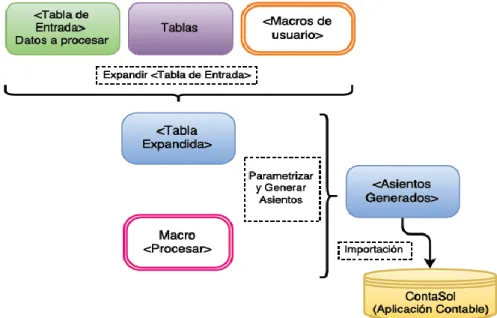
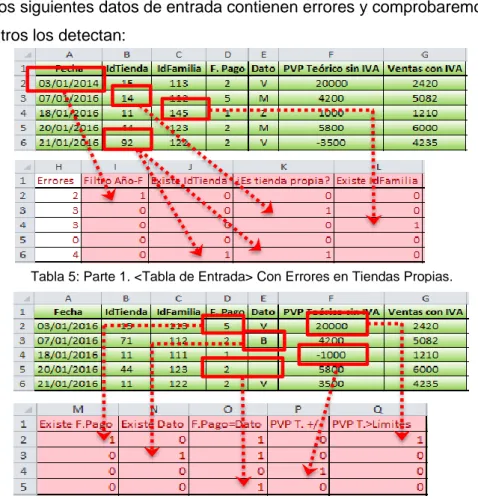


Documento similar
Para recibir todos los números de referencia en un solo correo electrónico, es necesario que las solicitudes estén cumplimentadas y sean todos los datos válidos, incluido el
La determinación molecular es esencial para continuar optimizando el abordaje del cáncer de pulmón, por lo que es necesaria su inclusión en la cartera de servicios del Sistema
Sólo que aquí, de una manera bien drástica, aunque a la vez coherente con lo más tuétano de sí mismo, la conversión de la poesía en objeto -reconocida ya sin telarañas
que hasta que llegue el tiempo en que su regia planta ; | pise el hispano suelo... que hasta que el
6 Para la pervivencia de la tradición clásica y la mitología en la poesía machadiana, véase: Lasso de la Vega, José, “El mito clásico en la literatura española
d) que haya «identidad de órgano» (con identidad de Sala y Sección); e) que haya alteridad, es decir, que las sentencias aportadas sean de persona distinta a la recurrente, e) que
La siguiente y última ampliación en la Sala de Millones fue a finales de los años sesenta cuando Carlos III habilitó la sexta plaza para las ciudades con voto en Cortes de
Ciaurriz quien, durante su primer arlo de estancia en Loyola 40 , catalogó sus fondos siguiendo la división previa a la que nos hemos referido; y si esta labor fue de